删除安装软碟通后Win10中多出的光驱盘符
今天下午,发布了一篇标题为《学院:如何禁止Windows 10自动挂载硬盘》的教程,在那篇教程的评论区中,有读者提问称:
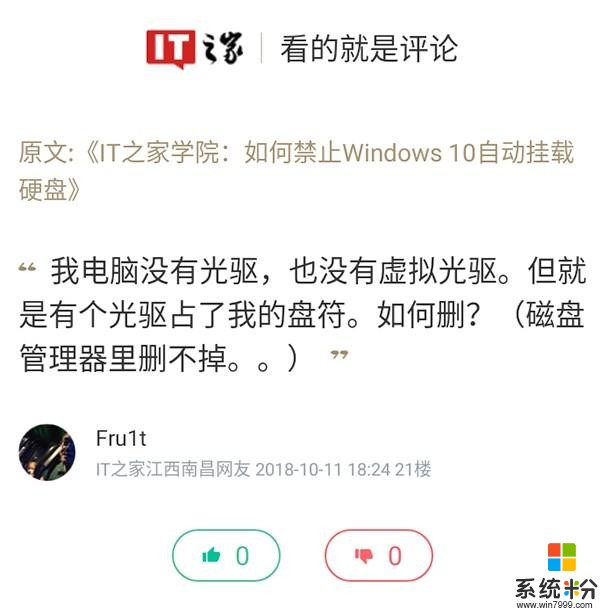
看到这条评论后,小编猜测,这位读者之所以会遇到这样的问题,有可能是他安装了UltraISO(软碟通),如果你和这位读者一样,遇到过同样的问题,那希望这篇教程能够让你有所参考。
在安装过UltraISO后,通常情况下,Windows 10中会多出一个或数个“CD驱动器”盘符。对很多仅用UltraISO来把Windows镜像制作成Windows安装介质的同学来讲,这个“CD驱动器”的盘符并没有什么实际的作用。那么这期教程。我们就来讨论如何将安装过UltraISO后,“此电脑”中多出的“CD驱动器”盘符删掉。
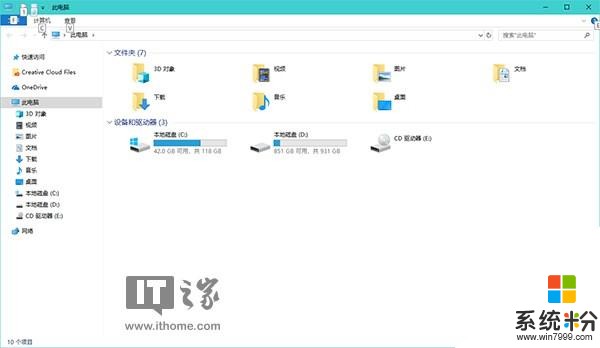
要把“CD驱动器”的盘符删掉,其方法非常简单。
首先,我们在开始菜单中找到UltraISO的图标,在它上面单击鼠标右键,在上下文菜单中选择并点击“更多-以管理员身份运行”。
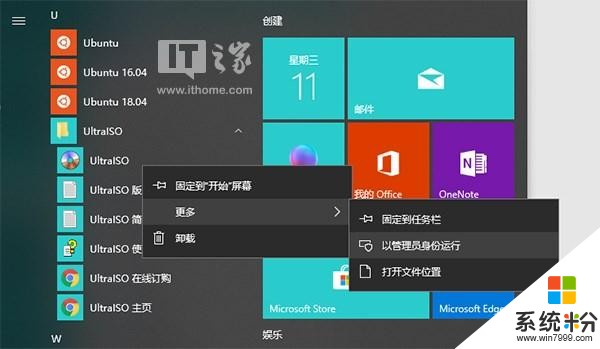
在授予管理员权限后,我们可以看到UltraISO的窗口如下:
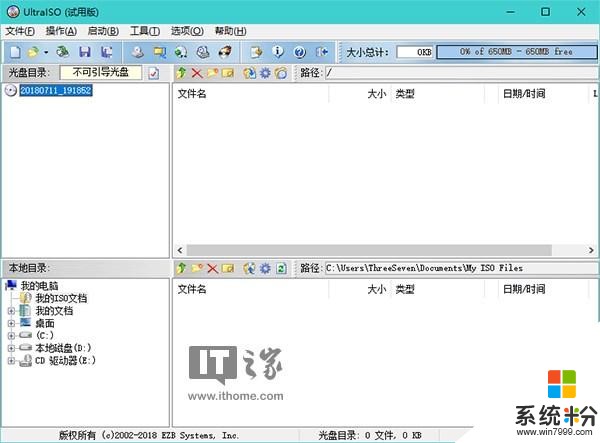
点击菜单栏中的“选项-配置”,将弹出窗口如下:
切换到“虚拟光驱”选项卡,我们将在此窗口下看到“当前驱动程序”下有个“设备数量”设置项。
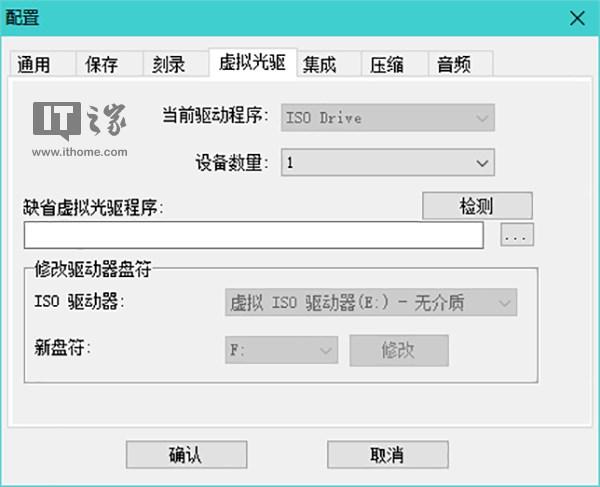
点击“设备数量”后的下拉菜单,选择“无”,然后点击窗口底部的“确认”按钮。
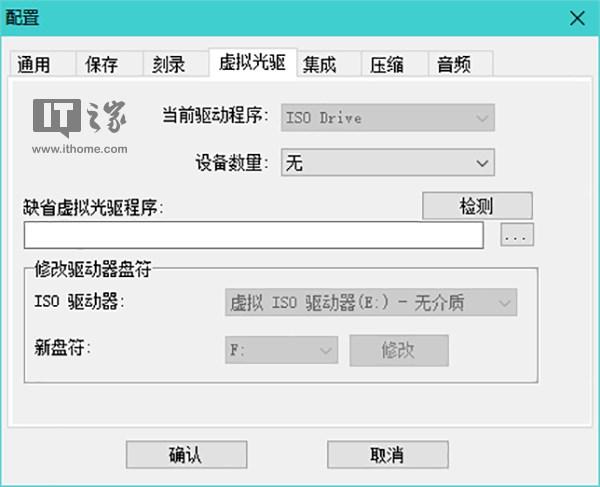
此时,打开“此电脑”,可以看到,“CD驱动器”盘符已经消失了。
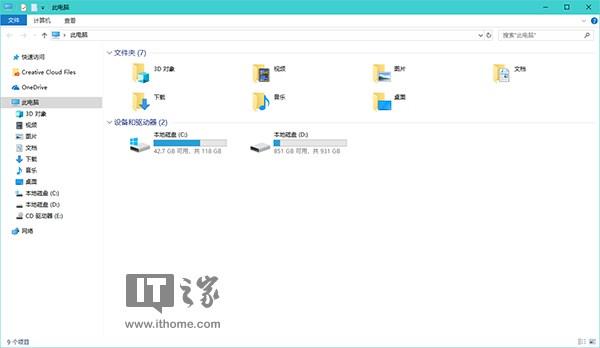
好了,以上就是本期学院的全部内容,我们下期文章再见。









